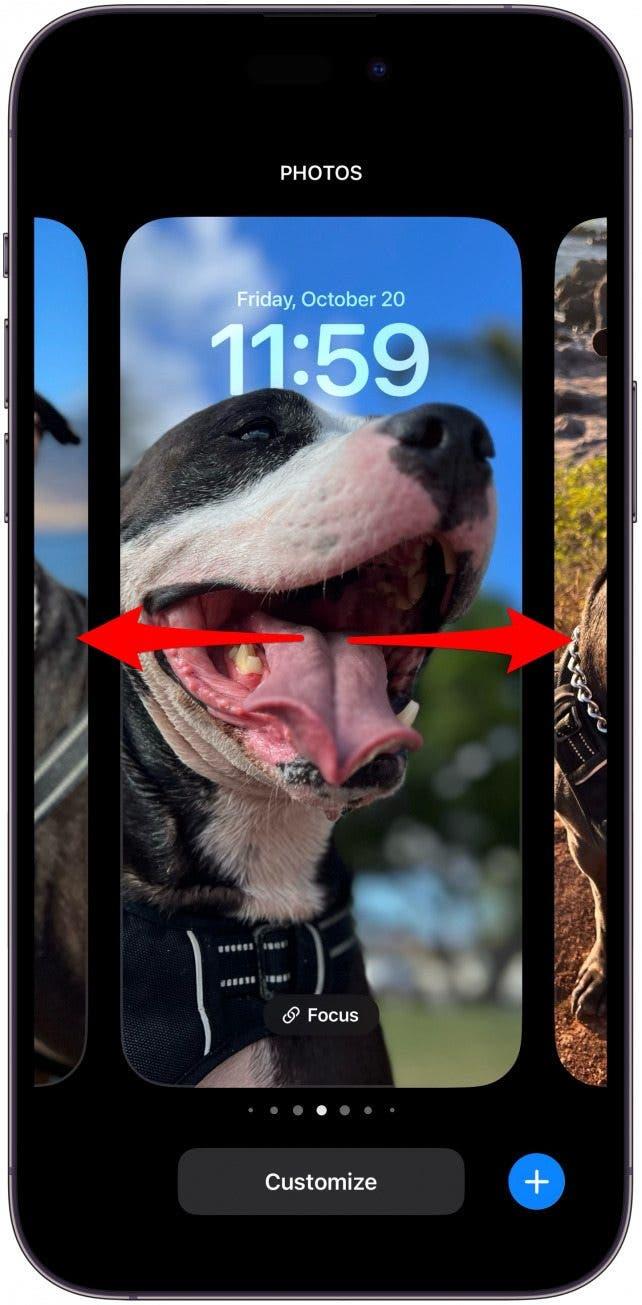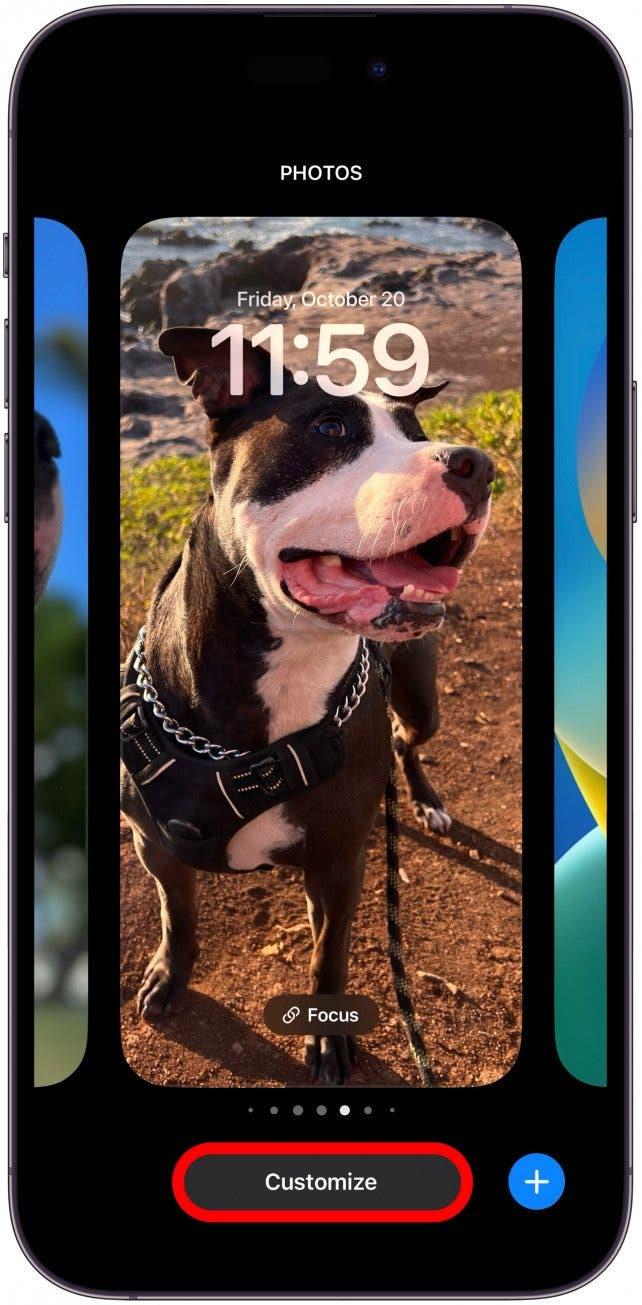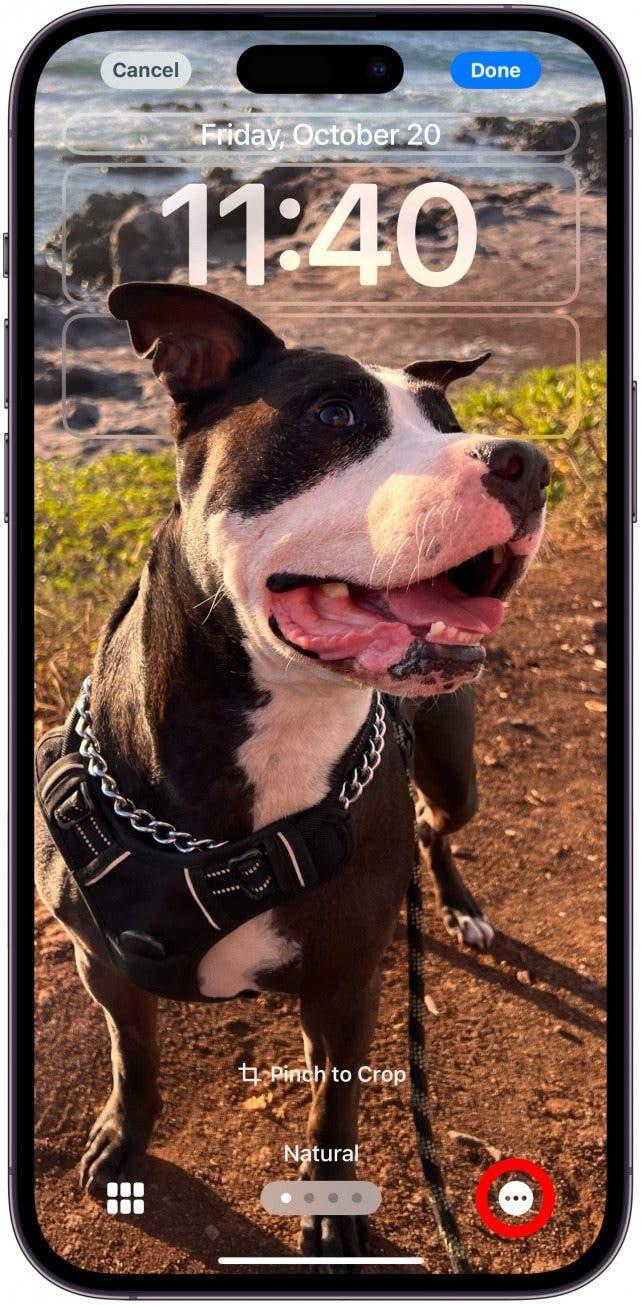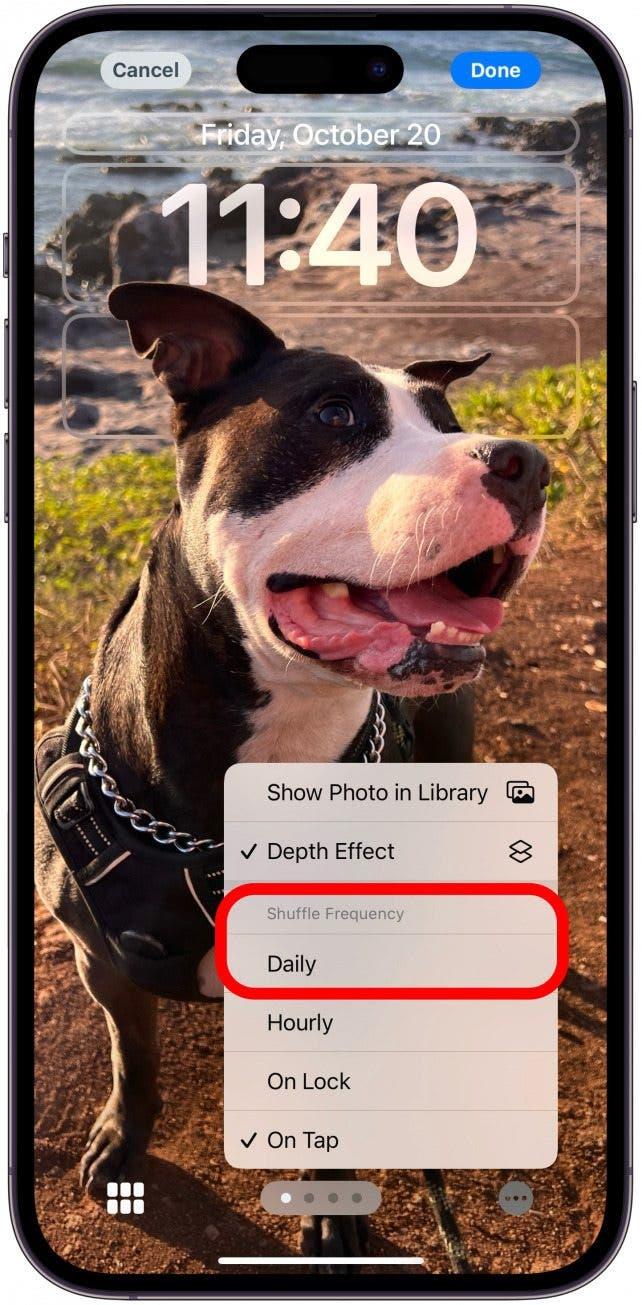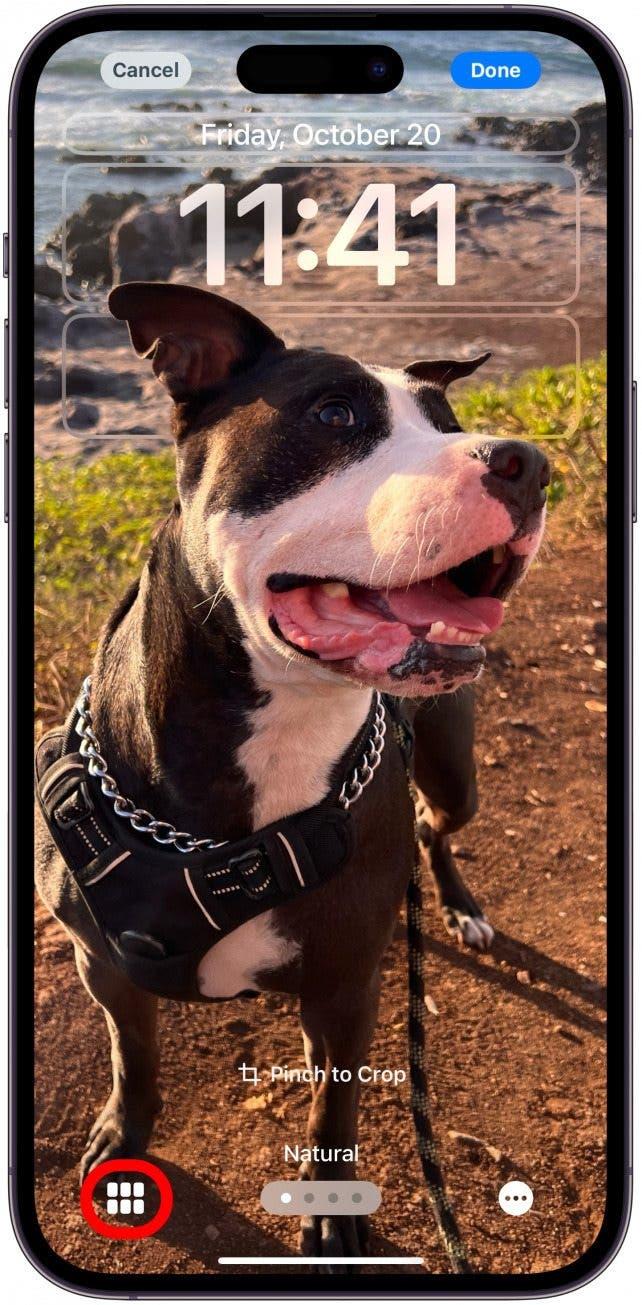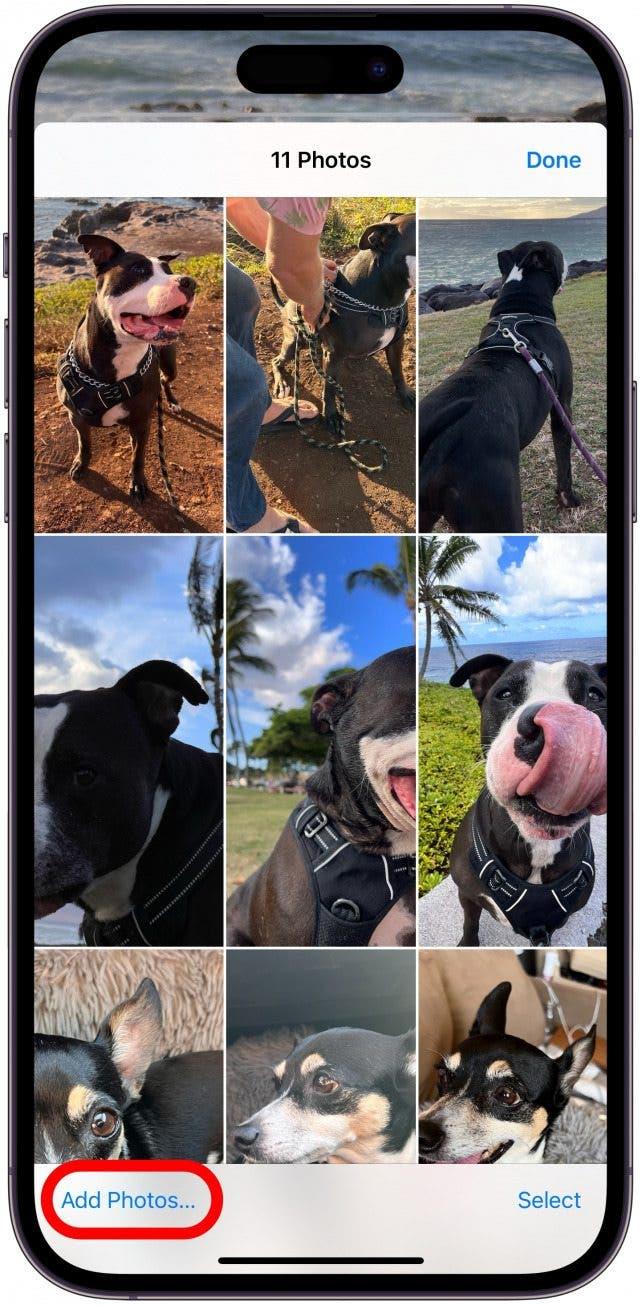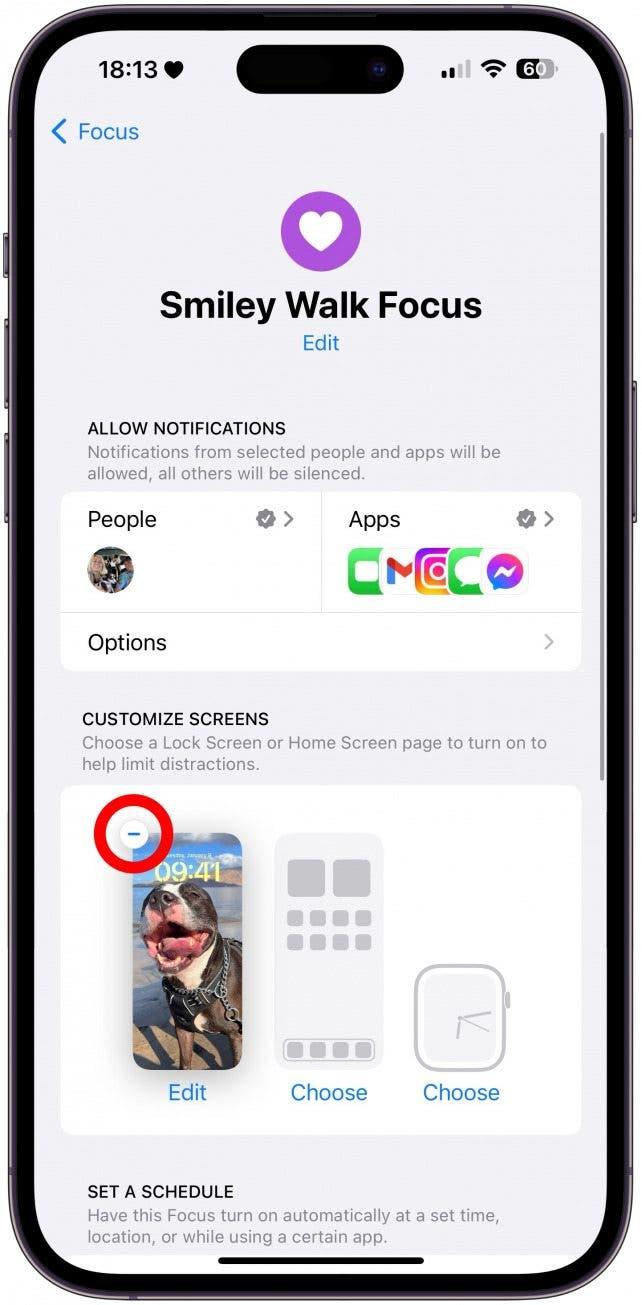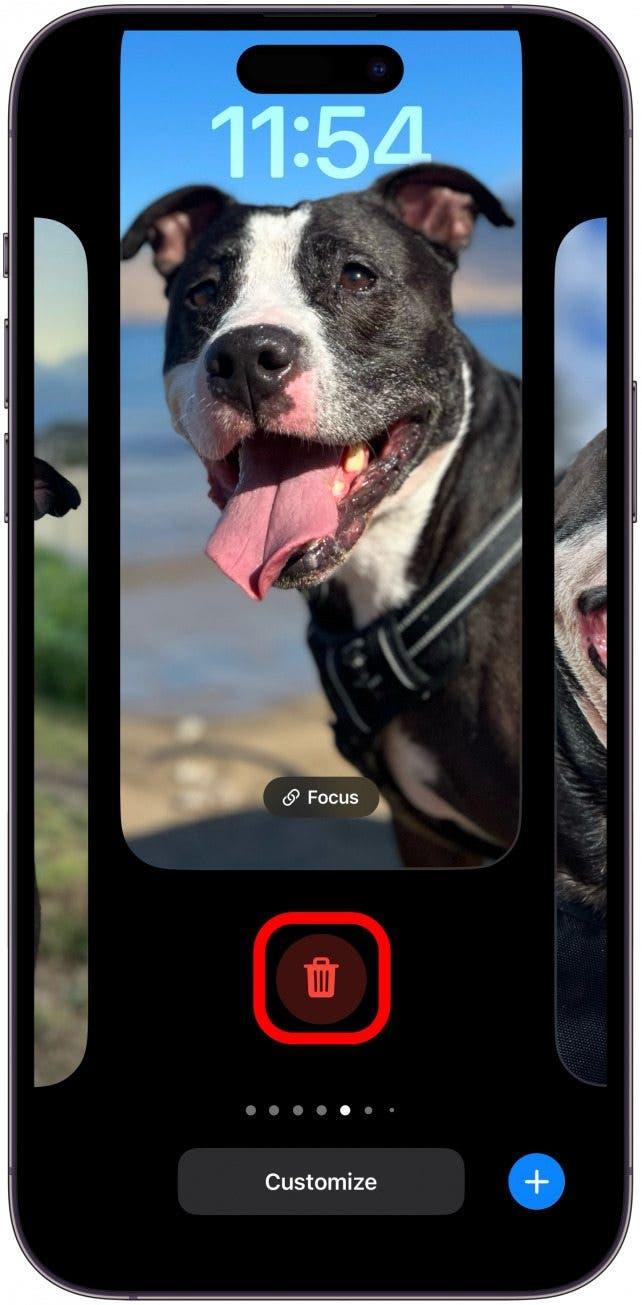Niektoré uzamknuté obrazovky sú navrhnuté tak, aby sa počas dňa menili a pri každom pohľade na iPhone zobrazovali niečo iné. Je tiež možné nastaviť, aby sa uzamknutá obrazovka menila s režimami zaostrenia alebo aby ste náhodne potiahli prstom na novú uzamknutú obrazovku, keď máte telefón vo vrecku.
Prečo sa moja uzamknutá obrazovka neustále náhodne mení?
Ak sa čudujete, kam sa podela vaša Uzamknutá obrazovka, nie ste sami! Mnohým používateľom iPhonu sa stáva, že sa ich Uzamknutá obrazovka mení zdanlivo náhodne. Je síce možné, že zmenu uzamknutej obrazovky spôsobuje technická porucha, ale existuje niekoľko ďalších možností, prečo sa to deje.
- Ak máte viacero uzamknutých obrazoviek, je rovnako jednoduché ich omylom prepnúť, ako aj vytočiť kontakt z vrecka. Jediný spoľahlivý spôsob, ako tomu zabrániť, je mať len jednu uzamknutú obrazovku, čo však nie je vždy praktické ani zábavné.
- Obrazovky uzamknutia fotoalbumu môžete nastaviť tak, aby sa menili denne, každú hodinu alebo dokonca pri každom ťuknutí na obrazovku. Tie sú navrhnuté tak, aby sa zakaždým zobrazila iná obrazovka uzamknutia, ale môžete to vypnúť a vybrať si jedinú fotografiu pre obrazovku uzamknutia.
- Niektoré obrazovky uzamknutia sú dynamické a budú sa meniť samé počas dňa a týždňa, ako napríklad obrazovka uzamknutia Počasie.
- Môžete nastaviť konkrétne obrazovky uzamknutia pre režimy zaostrenia, aby váš iPhone vyzeral profesionálnejšie a menej rušivo napríklad v práci. Režimy zaostrenia môžete tiež nastaviť tak, aby sa zapínali automaticky na základe používania aplikácií, denného času a polohy. To znamená, že vaša Uzamknutá obrazovka sa môže automaticky zmeniť, keď prídete na určité miesto kvôli prispôsobenému Režimu zaostrenia.
Tip pre profesionálov
Ak sa zobrazí čierna obrazovka uzamknutia alebo tapeta, môže to byť spôsobené softvérovým problémom, nízkym nabitím batérie alebo fyzickým poškodením telefónu. Ďalšie tipy na uzamknutú obrazovku a tapetu nájdete v našom bezplatnom bulletine Tip dňa.
Ako zmeniť uzamknutú obrazovku na iPhone & úprava nastavení uzamknutej obrazovky
Preskúmal som mnoho dôvodov, prečo sa môže meniť vaša Uzamknutá obrazovka. Naučím vás, ako zmeniť uzamknutú obrazovku a upraviť nastavenia, aby bola uzamknutá obrazovka statická.
 Objavte skryté funkcie svojho iPhonuZískajte každý deň jeden tip (so snímkami obrazovky a jasnými pokynmi), aby ste si iPhone osvojili za jednu minútu denne.
Objavte skryté funkcie svojho iPhonuZískajte každý deň jeden tip (so snímkami obrazovky a jasnými pokynmi), aby ste si iPhone osvojili za jednu minútu denne.
- Ak chcete prepínať medzi uzamknutými obrazovkami, zamknite telefón a potom dlho stlačte uzamknutú obrazovku. Potiahnutím doľava alebo doprava prepnete na inú uzamknutú obrazovku.

- Môžete si tiež vytvoriť novú ťuknutím na ikonu Plus a prispôsobiť existujúce ťahaním na tú, ktorú chcete upraviť, a potom výberom položky Prispôsobiť. Vyberiem si možnosť Album fotografií na uzamknutej obrazovke a ukážem vám, ako zmeniť frekvenciu zmien.

- Ťuknite na ponuku Viac (tri bodky).

- Tu si môžete vybrať preferovanú frekvenciu. Denne je najmenej pravidelne sa meniaca možnosť.

- Ďalej ťuknite na ikonu albumov.

- Tu môžete pridávať fotografie alebo odstraňovať fotografie. Čím menej fotografií máte, tým menej zmien sa vykoná. Ak chcete, je možné odstrániť všetky fotografie okrem jednej. Alebo môžete vytvoriť novú uzamknutú obrazovku s jednou fotografiou od začiatku.

- Ak chcete odstrániť uzamknutú obrazovku z režimu zaostrenia, musíte prejsť cez nastavenia režimu zaostrenia a ťuknúť na ikonu – vedľa uzamknutej obrazovky.

- Ak chcete odstrániť uzamknutú obrazovku, musíte dlho stlačiť uzamknutú obrazovku, ako ste to urobili v prvom kroku. Keď sa iPhone odomkne, potiahnite prstom na Zamknutú obrazovku, ktorú chcete odstrániť, potom potiahnite prstom nahor a klepnite na ikonu koša.

Často kladené otázky o zmenách uzamknutej obrazovky iPhone
- Ako odstrániť tapetu z iPhone? Uzamknite telefón a potom dlho stlačte Uzamknutú obrazovku. Potiahnite prstom doľava alebo doprava, kým neuvidíte uzamknutú obrazovku, ktorú chcete odstrániť, potom potiahnite prstom nahor a ťuknite na ikonu koša. Budete musieť potvrdiť, že chcete odstrániť uzamknutú obrazovku.
- Ako mať na iPhone viacero uzamknutých obrazoviek? Ak používate softvér iOS 15 alebo novší, môžete mať veľa obrazoviek uzamknutia. Stačí si ich vytvoriť toľko, koľko chcete, a prepínať medzi obrazovkami uzamknutia v nastaveniach tapety.
- Prečo je moja obrazovka uzamknutia čierna? Ak je vaša Uzamknutá obrazovka zrazu čierna, môže ísť o technickú poruchu. Uistite sa, že na vašom iPhone je nainštalovaný najnovší softvér, a ak áno, skúste iPhone rýchlo reštartovať a zistite, či to pomôže.